Catatan
Akses ke halaman ini memerlukan otorisasi. Anda dapat mencoba masuk atau mengubah direktori.
Akses ke halaman ini memerlukan otorisasi. Anda dapat mencoba mengubah direktori.
Anda dapat menggunakan C++ di Visual Studio untuk membangun aplikasi Windows Desktop, aplikasi Platform Windows Universal (UWP), dan aplikasi Linux. Dan sekarang, Anda dapat membuat aplikasi C++ untuk Android dan iOS. Pengembangan Seluler dengan beban kerja C++ adalah sekumpulan komponen yang dapat diinstal di Visual Studio. Ini termasuk templat iOS lintas platform, Android, dan UWP Visual Studio. Beban kerja menginstal alat lintas platform dan SDK yang Anda butuhkan untuk memulai dengan cepat. Anda tidak perlu menemukan, mengunduh, dan mengonfigurasinya sendiri. Anda dapat menggunakan alat ini di Visual Studio untuk membuat, mengedit, men-debug, dan menguji proyek lintas platform dengan mudah.
Artikel ini menjelaskan cara menginstal alat dan perangkat lunak pihak ketiga yang diperlukan untuk mengembangkan aplikasi lintas platform di C++ menggunakan Visual Studio. Untuk gambaran umum, lihat Visual C++ seluler lintas platform
Persyaratan
Untuk persyaratan penginstalan, lihat Persyaratan sistem keluarga produk Visual Studio.
Penting
Jika Anda menggunakan Windows 7 atau Windows Server 2008 R2, Anda dapat mengembangkan kode untuk aplikasi Windows Desktop, aplikasi dan pustaka Aktivitas Asli Android, serta aplikasi dan pustaka kode untuk iOS, tetapi bukan aplikasi Windows Store atau UWP.
Untuk persyaratan penginstalan, lihat Persyaratan sistem keluarga produk Visual Studio.
Penting
Jika Anda menggunakan Windows 7 atau Windows Server 2008 R2, Anda dapat mengembangkan kode untuk aplikasi Windows Desktop, aplikasi dan pustaka Aktivitas Asli Android, serta aplikasi dan pustaka kode untuk iOS, tetapi bukan aplikasi Windows Phone atau UWP.
Untuk membuat aplikasi untuk platform perangkat tertentu, ada beberapa persyaratan lain:
Emulator Android x86 yang dilengkapi dengan Android SDK berfungsi paling baik di komputer yang dapat menggunakan akselerasi perangkat keras. Untuk informasi selengkapnya, lihat Cara mengaktifkan akselerasi perangkat keras dengan emulator Android (Hyper-V & AEHD).
Kode bangunan untuk iOS memerlukan ID Apple, akun Program Pengembang iOS, dan komputer Mac yang dapat menjalankan Xcode versi 10.2 atau yang lebih baru di OS X Mavericks (versi 10.9) atau versi yang lebih baru. Untuk tautan ke langkah-langkah penginstalan, lihat Menginstal alat untuk iOS.
Emulator Windows Phone memerlukan komputer yang dapat menjalankan Hyper-V. Fitur Hyper-V di Windows harus diaktifkan sebelum Anda dapat menginstal dan menjalankan emulator. Untuk informasi selengkapnya, lihat persyaratan sistem emulator.
Dapatkan alat
Pengembangan seluler dengan C++ tersedia di edisi Visual Studio Community, Professional, dan Enterprise. Untuk mendapatkan Visual Studio, buka halaman unduhan Visual Studio. Alat pengembangan seluler lintas platform tersedia mulai dari Visual Studio 2015.
Pasang alat-alat
Alat Penginstal Visual Studio menyertakan pengembangan Seluler dengan beban kerja C++ . Beban kerja ini menginstal alat bahasa, templat, dan komponen C++ yang diperlukan untuk pengembangan Android dan iOS di Visual Studio. Ini termasuk set alat GCC dan Clang yang diperlukan untuk build dan debugging Android. Beban kerja menginstal Android SDK, dan komponen untuk berkomunikasi dengan Mac untuk pengembangan iOS. Ini juga menginstal alat pihak ketiga dan kit pengembangan perangkat lunak yang diperlukan untuk mendukung pengembangan aplikasi iOS dan Android. Sebagian besar alat pihak ketiga ini adalah perangkat lunak sumber terbuka yang diperlukan untuk dukungan platform Android.
Android Native Development Kit (NDK), Apache Ant, dan alat pengembangan C++ Android diperlukan untuk membangun kode C++ yang menargetkan platform Android.
Catatan
Beberapa alat di Android NDK tidak mendukung karakter Unicode di jalur file dan nama file. Jika file proyek atau sumber memiliki karakter Unicode di jalur atau nama filenya, proyek akan gagal dibangun.
Google Android Emulator dan Intel Hardware Accelerated Execution Manager (HAXM) bersifat opsional, tetapi direkomendasikan, komponen. (Driver Intel HAXM hanya berfungsi pada prosesor Intel, dan tidak kompatibel dengan beberapa VM, termasuk Hyper-V.) Anda dapat mengembangkan dan men-debug langsung di perangkat Android, tetapi seringkali lebih mudah menggunakan emulator di desktop Anda untuk penelusuran kesalahan.
Alat pengembangan C++ iOS diperlukan untuk membangun kode C++ yang menargetkan platform iOS.
Catatan
Jika Anda menggunakan Visual Studio 2015, lihat Menginstal Visual C++ untuk Pengembangan Seluler Lintas Platform (Visual Studio 2015)
Menginstal pengembangan Seluler dengan beban kerja C++
Jalankan Alat Penginstal Visual Studio dari menu Mulai .
Jika Anda telah menginstal Visual Studio, pilih tombol Ubah untuk versi Visual Studio yang terinstal yang ingin Anda ubah. Jika tidak, pilih Instal untuk menginstal Visual Studio.
Dengan tab Beban Kerja dipilih, gulir ke bawah dan pilih pengembangan Seluler dengan beban kerja C++ di Alat Penginstal Visual Studio. Ketika beban kerja ini dipilih, komponen lain yang diperlukan untuk pengembangan C++ juga dipilih. Anda juga dapat memilih beban kerja lain dan komponen individual untuk diinstal secara bersamaan. Untuk membangun kode lintas platform yang juga menargetkan UWP, pilih beban kerja pengembangan Platform Windows Universal.
Di panel Detail penginstalan, perluas pengembangan Seluler dengan C++. Di bagian Opsional , Anda dapat memilih versi NDK lainnya, Google Android Emulator, Intel Hardware Accelerated Execution Manager, dan alat akselerasi build IncrediBuild.
Secara default, satu atau beberapa komponen penyiapan Android SDK disertakan oleh beban kerja. Tersedia lebih banyak versi Android SDK. Untuk menambahkannya ke penginstalan Anda, pilih tab Komponen individual, lalu gulir ke bawah ke bagian SDK, pustaka, dan kerangka kerja untuk membuat pilihan Anda.
Pilih tombol Ubah atau Instal untuk menginstal pengembangan Seluler dengan beban kerja C++ dan beban kerja dan komponen opsional pilihan Anda lainnya.
Setelah penginstalan selesai, tutup alat penginstal lalu mulai ulang komputer Anda. Beberapa tindakan penyiapan untuk komponen pihak ketiga tidak berlaku hingga komputer dimulai ulang.
Penting
Anda harus memulai ulang untuk memastikan semuanya terinstal dengan benar.
Buka Visual Studio.
Menginstal alat untuk iOS
Anda dapat menggunakan Visual Studio untuk mengedit, men-debug, dan menyebarkan kode iOS ke Simulator iOS. Atau, ke perangkat iOS. Karena pembatasan lisensi, kode harus dibangun dari jarak jauh di Mac. Untuk membangun dan menjalankan aplikasi iOS menggunakan Visual Studio, pertama-tama siapkan dan konfigurasikan agen jarak jauh di Mac Anda. Untuk instruksi penginstalan terperinci, prasyarat, dan opsi konfigurasi, lihat Menginstal dan mengonfigurasi alat untuk membangun menggunakan iOS. Jika Anda tidak membangun untuk iOS, Anda dapat melewati langkah ini.
Menginstal atau memperbarui dependensi secara manual
Anda tidak perlu menginstal semua dependensi pihak ketiga saat menginstal pengembangan Seluler dengan beban kerja C++ (atau di Visual Studio 2015, opsi Pengembangan Seluler Visual C++). Instal nanti dengan menggunakan langkah-langkah di Menginstal alat. Penginstal Visual Studio diperbarui secara berkala untuk menginstal komponen pihak ketiga terbaru. Gunakan untuk menginstal SDK dan NDK yang diperbarui. Anda juga dapat menginstal atau memperbaruinya secara independen dari Visual Studio.
Anda dapat menjalankan aplikasi SDK Manager di direktori Android SDK lagi untuk memperbarui SDK. Dan, untuk menginstal alat opsional dan tingkat API lainnya. Pembaruan mungkin gagal diinstal kecuali Anda menggunakan Jalankan sebagai administrator untuk menjalankan aplikasi SDK Manager. Jika Anda mengalami masalah saat membuat aplikasi Android, periksa SDK Manager untuk pembaruan SDK yang diinstal.
Untuk menggunakan beberapa emulator Android SDK, Anda mungkin perlu menyiapkan akselerasi perangkat keras. Untuk informasi selengkapnya, lihat Cara mengaktifkan akselerasi perangkat keras dengan emulator Android (Hyper-V & AEHD).
Dalam kebanyakan kasus, Visual Studio dapat mendeteksi konfigurasi untuk perangkat lunak pihak ketiga yang diinstal. Ini mempertahankan jalur penginstalan dalam variabel lingkungan internal. Anda dapat mengambil alih jalur default alat pengembangan lintas platform ini di Visual Studio IDE.
Untuk mengatur jalur untuk alat pihak ketiga
Pada bilah menu Visual Studio, pilih Opsi Alat>.
Dalam kotak dialog Opsi, pilih Lintas Platform>>
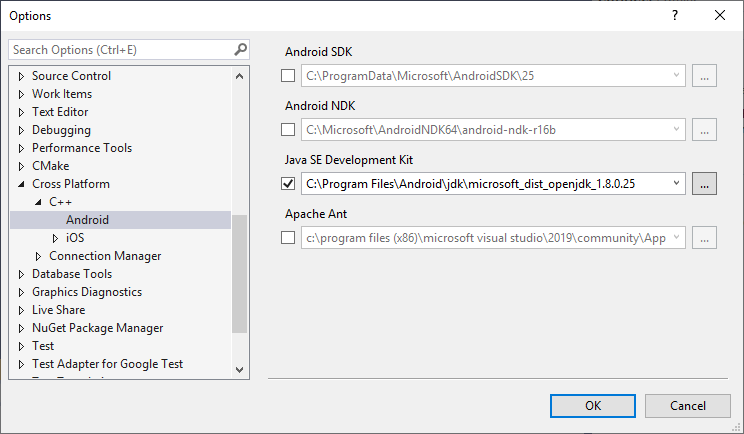
Untuk mengubah jalur yang digunakan oleh alat, centang kotak di samping jalur, dan edit jalur folder di kotak teks. Anda juga dapat menggunakan tombol telusuri (...) untuk membuka dialog Pilih lokasi untuk memilih folder.
Pilih OK untuk menyimpan lokasi folder alat kustom.
Lihat juga
Menginstal dan mengonfigurasi alat untuk membangun menggunakan iOS
Visual C++ seluler lintas platform